亲爱的电脑小伙伴们,你们是不是也遇到了这样的烦恼:升级了Windows 10系统后,玩游戏时总是卡得要命,简直让人抓狂!别急,今天就来给大家揭秘为什么Win10游戏模式打开后游戏还会卡,以及如何解决这个让人头疼的问题!
一、Win10游戏模式开启,为何游戏还是卡?
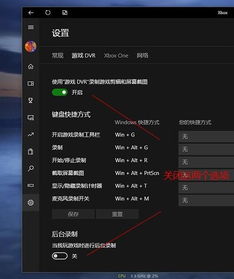
1. 系统资源分配不均:Win10游戏模式虽然能优先分配CPU和GPU资源给游戏,但如果你电脑的其他程序也在同时运行,系统资源分配可能并不均匀,导致游戏卡顿。
2. 显卡驱动问题:显卡驱动是影响游戏性能的重要因素,如果显卡驱动版本过低或与游戏不兼容,就会导致游戏卡顿。
3. 游戏优化设置不当:有些游戏在Win10系统下运行时,需要调整一些优化设置,如分辨率、特效等,否则容易出现卡顿现象。
4. 电脑硬件配置不足:如果你的电脑硬件配置较低,即使开启了Win10游戏模式,也可能无法满足游戏的运行需求,导致游戏卡顿。
二、解决Win10游戏模式打开后游戏卡的方法
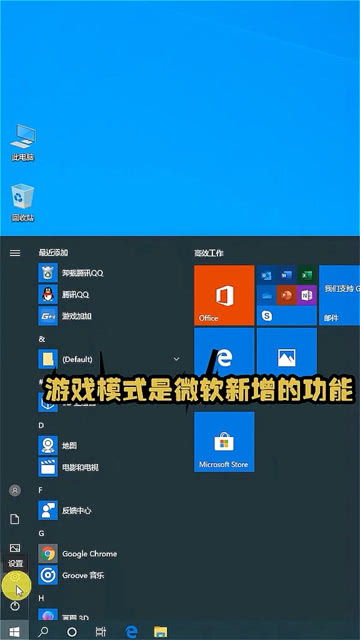
1. 关闭不必要的后台程序:在玩游戏时,关闭电脑中不必要的后台程序,如音乐、视频、聊天软件等,以释放CPU和GPU资源。
2. 更新显卡驱动:前往显卡厂商官网下载最新版本的显卡驱动,安装后重启电脑,让游戏运行更流畅。
3. 调整游戏优化设置:进入游戏设置,根据电脑硬件配置调整分辨率、特效等设置,以降低游戏对硬件的负担。
4. 升级电脑硬件:如果你的电脑硬件配置较低,可以考虑升级CPU、显卡、内存等硬件,以提高游戏性能。
5. 开启Win10游戏模式:确保Win10游戏模式已开启,以便系统优先分配资源给游戏。
6. 优化系统设置:
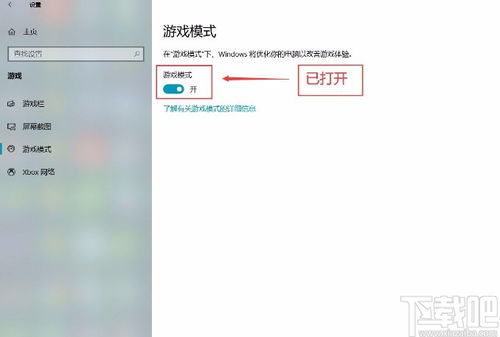
- 关闭视觉效果:在Win10系统设置中,找到“系统”-“视觉效果”,关闭不必要的视觉效果,如透明效果、动画等。
- 关闭自动更新:在Win10系统设置中,找到“更新与安全”-“Windows更新”,关闭自动更新,以免在游戏过程中突然重启。
- 优化服务:在Win10系统设置中,找到“管理计算机”-“服务”,关闭一些不必要的系统服务,如Superfetch、SysMain等。
7. 使用第三方优化工具:市面上有一些第三方优化工具,如GameBooster、RivaTuner等,可以帮助你优化游戏性能。
三、
Win10游戏模式打开后游戏卡的问题,其实并不难解决。只要我们了解原因,采取相应的措施,就能让游戏运行得更流畅。希望这篇文章能帮到你们,让你们在游戏中尽情畅游,享受游戏带来的快乐!











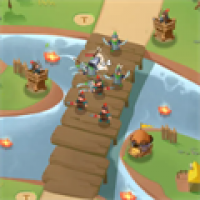



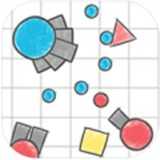
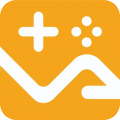

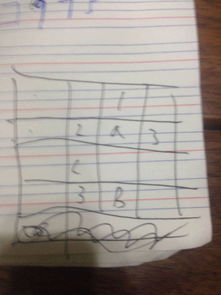
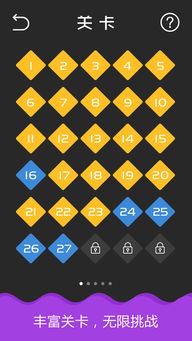



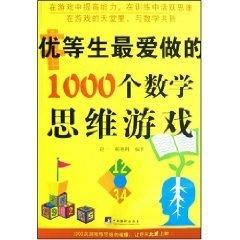
网友评论